Pasos a seguir para la configuración
Abre Gmail con la cuenta de correo que desees y ve al icono de configuración (engranaje) que encontrarás arriba a la derecha.
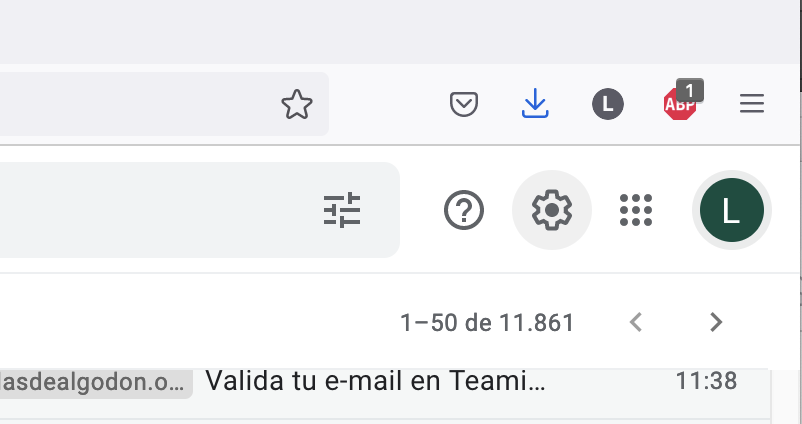
Pulsa sobre ‘Configuración’ y haz click en «ver todos los ajustes».
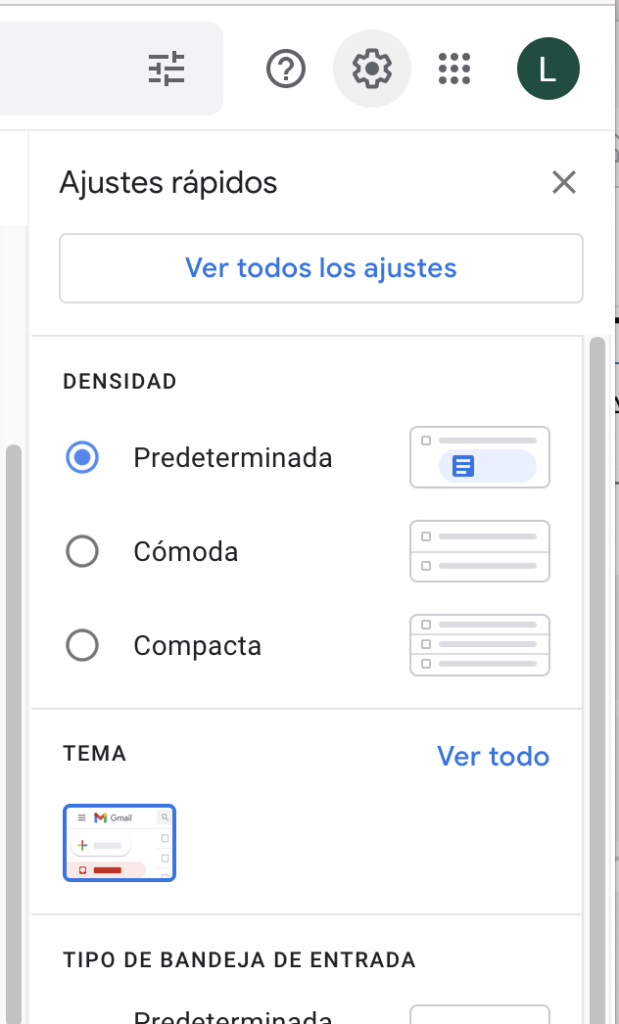
Ahora dirígete a la pestaña ‘Cuentas e importación’.
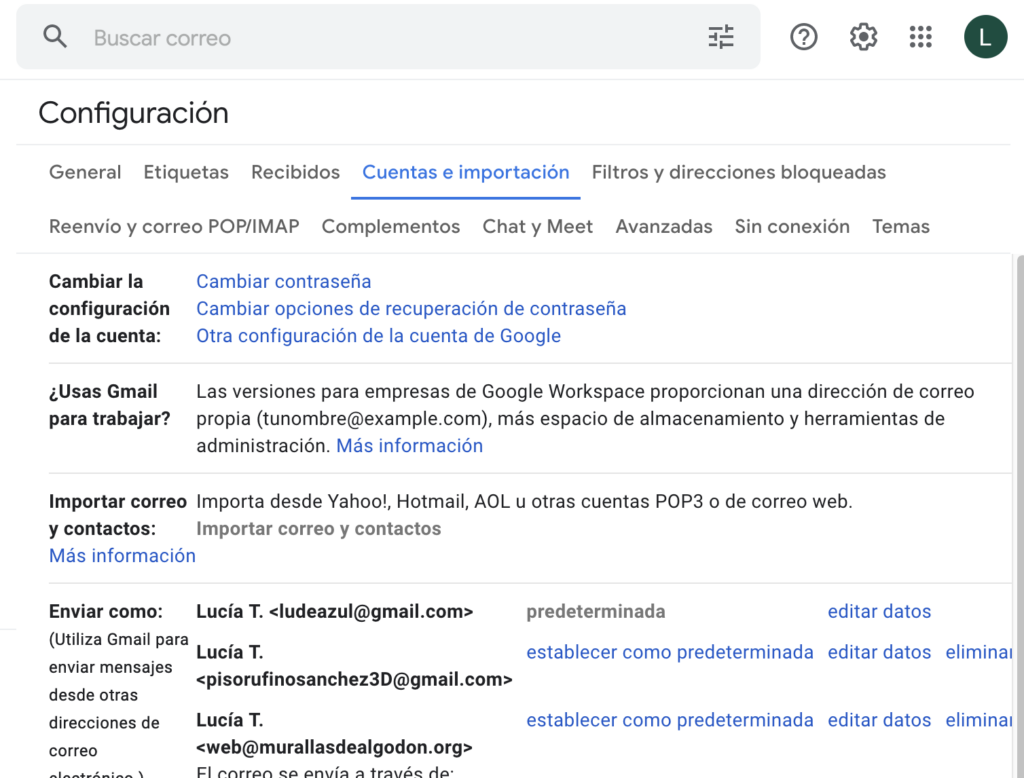
En el apartado ‘Consultar el correo de otras cuentas’ pulsa sobre ‘Añadir una cuenta de correo’.

Introduce la cuenta de correo que desees añadir, en nuestro caso vamos a utilizar la cuenta de correo que os recibiréis por whatsapp privado
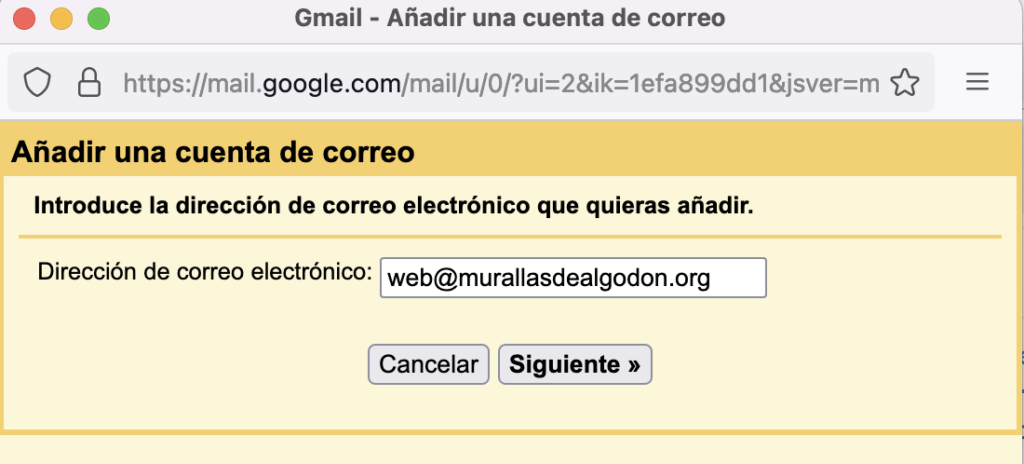
Marcamos la opción de ‘Importar correos electrónicos de mi otra cuenta (POP3)’ y pulsamos el botón ‘Siguiente’.
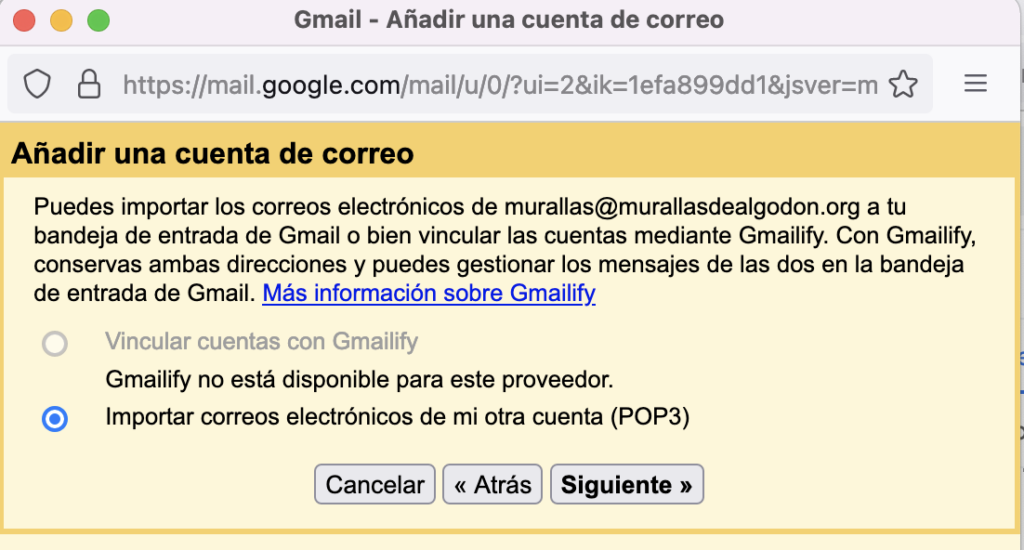
En este apartado, debemos especificar los siguientes datos:
- Servidor POP: mail.dondominio.com
- Nombre de usuario: la propia cuenta de correo
- Contraseña: la contraseña de la cuenta de correo enviada por privado
- Puerto: 995
- Seleccionamos las opciones «Dejar una copia del mensaje recuperado en el servidor, ‘Utilizar siempre una conexión segura(SSL) para recuperar mensajes de correo electrónico’ y «Etiquetar mensajes entrantes con»

Marcamos la opción ‘Sí, quiero poder enviar mensajes como micuenta@murallasdealgodon.org’ para poder enviar correos con la cuenta que estamos configurando y pulsamos en ‘Siguiente’.
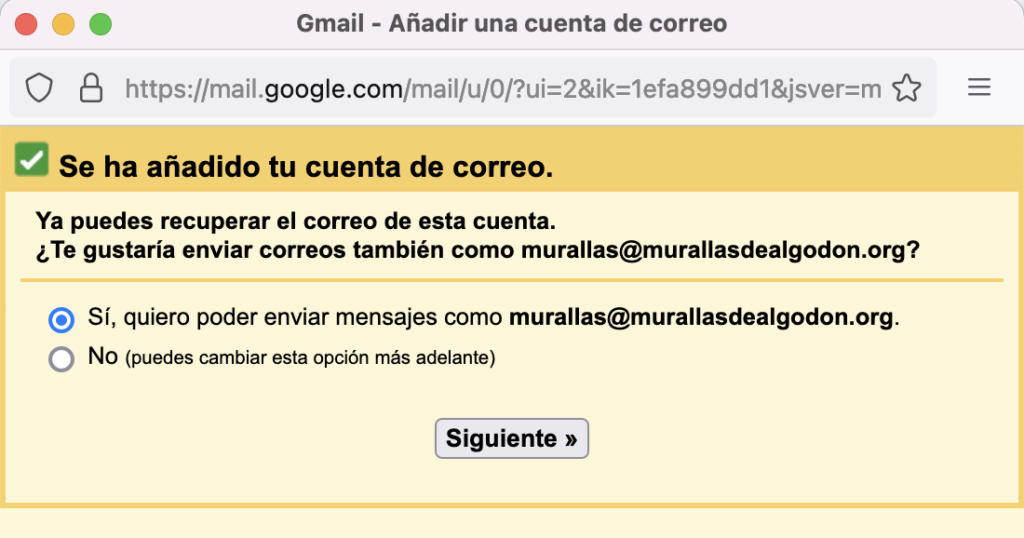
Indicamos un nombre para la cuenta de correo y activamos la opción de ‘Tratarlo como un alias’.
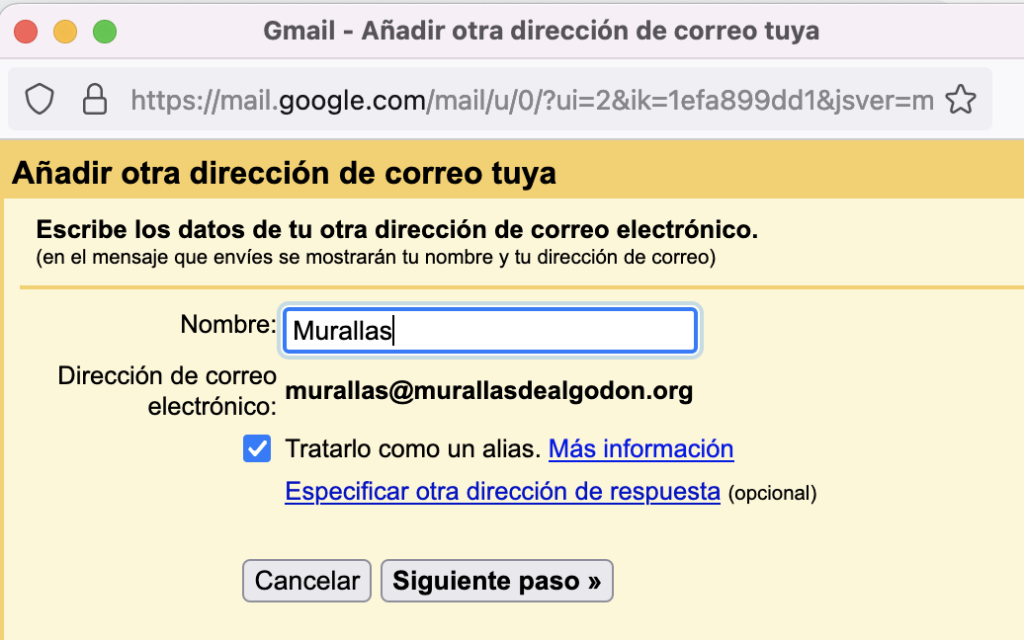
En este apartado, debemos especificar los datos de configuración para poder enviar correos:
- Servidor SMTP: smtp.dondominio.com
- Nombre de usuario: cuenta de correo completa
- Contraseña: contraseña de la cuenta de correo enviada por privado
- Puerto: 587
- Conexión segura mediante: TLS
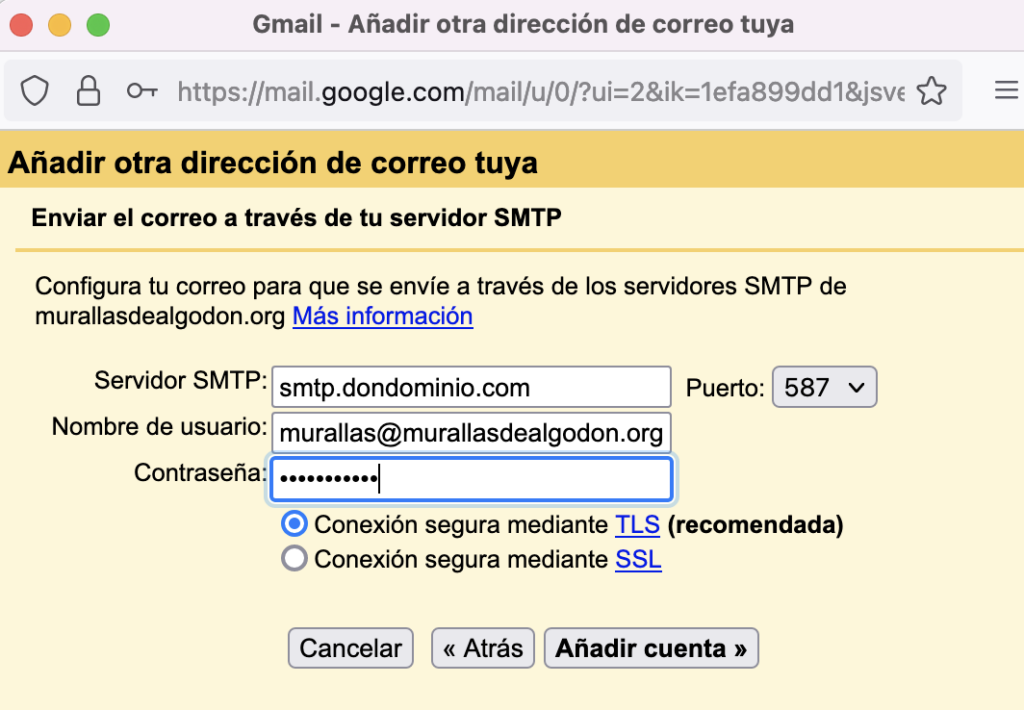
Debemos confirmar la verificación que nos habrán enviado en el email que acabamos de configurar mediante el enlace que encontraremos en dicho correo o indicando el código de confirmación que también encontraremos en este correo.
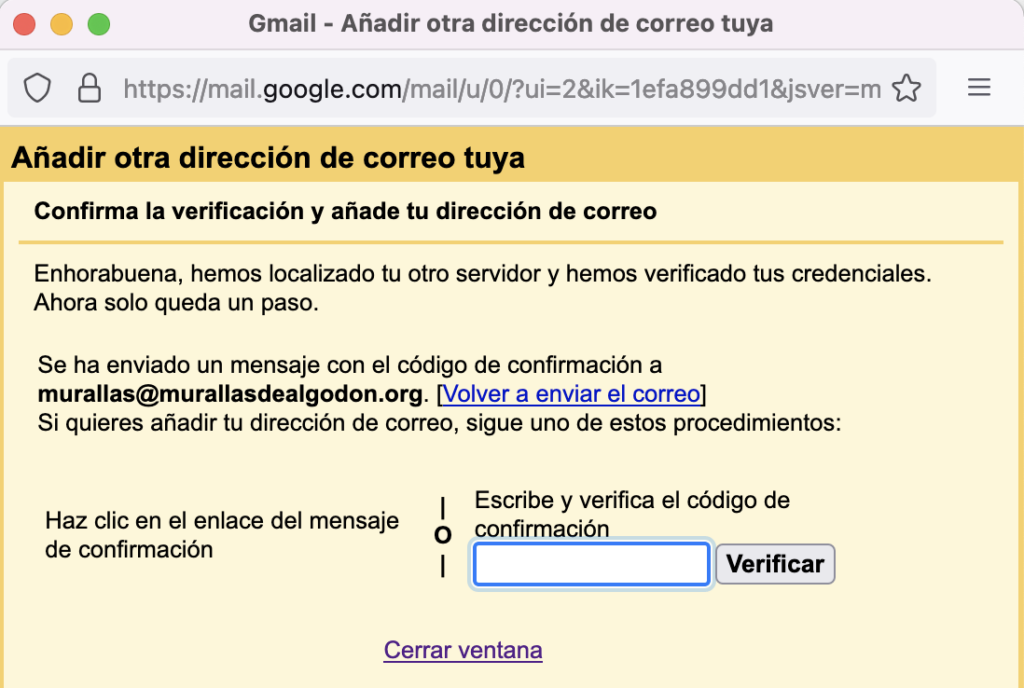
Para ello, hacemos click en este enlace e introducimos el email de Murallas y la contraseña que recibiréis por whatsapp privado e iniciamos sesión
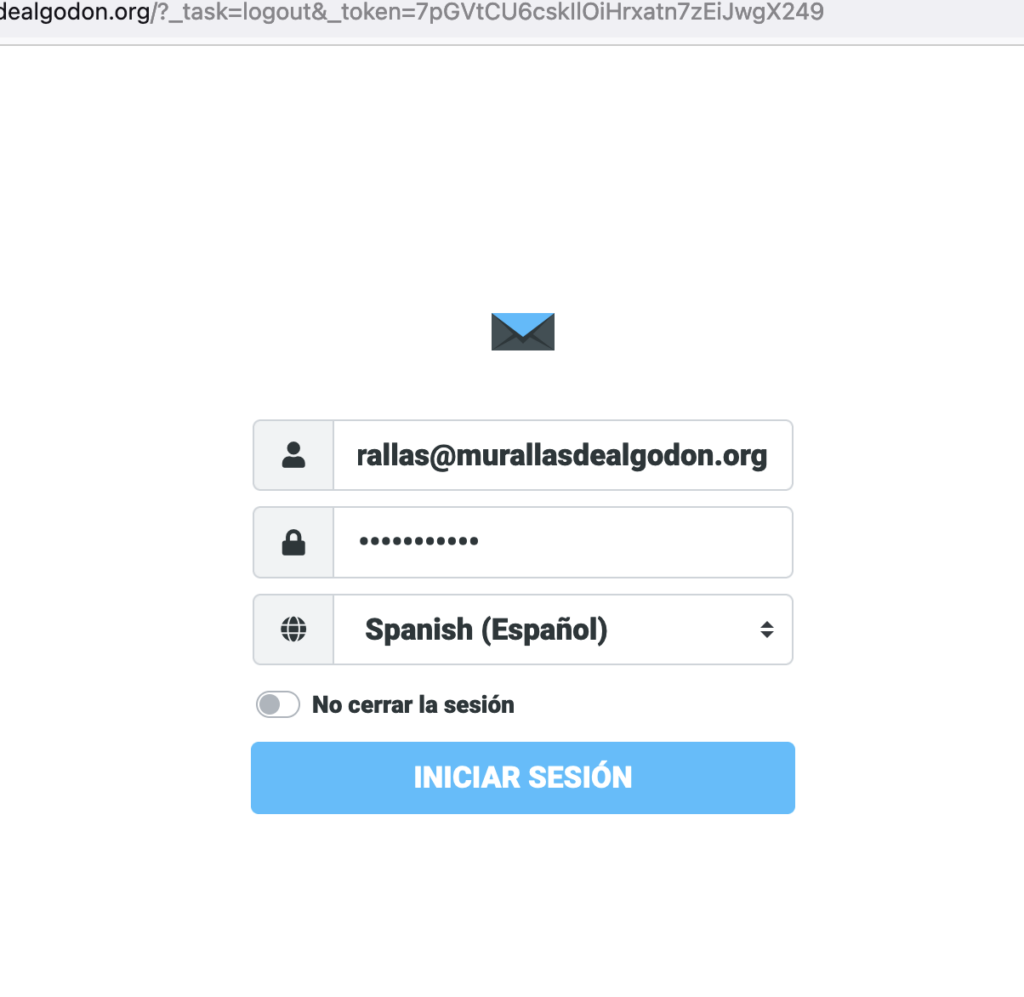
Copiamos el código que nos han enviado por mail y volvemos a Gmail para verificar el proceso
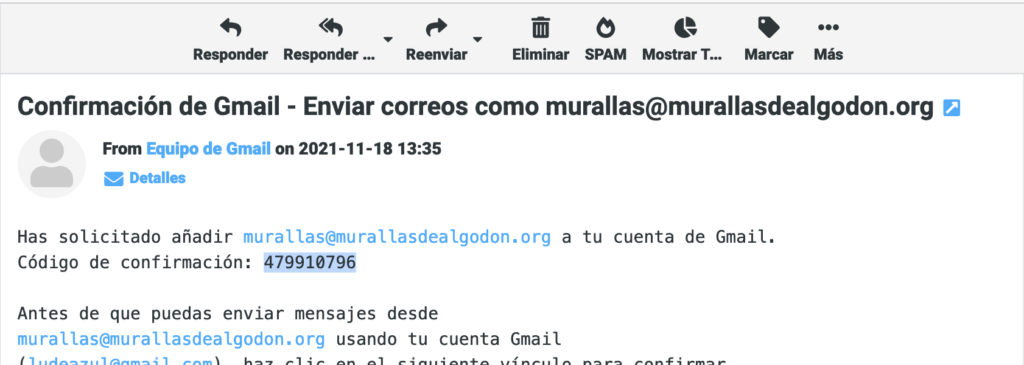
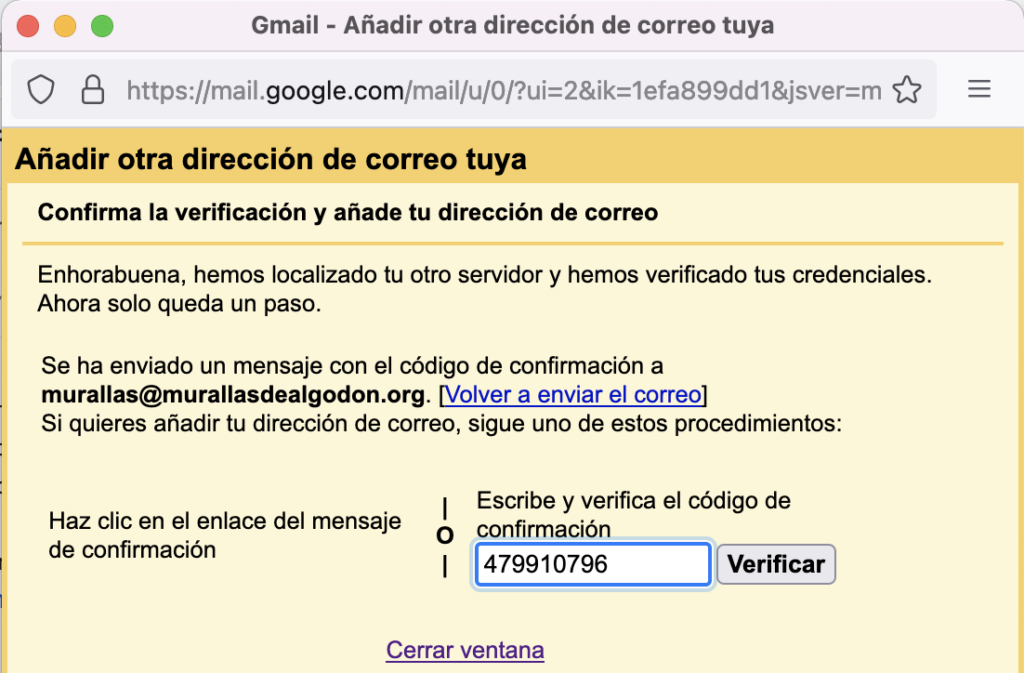
Listo!!!!
Ten en cuenta que a la hora de recibir los correos electrónicos en Gmail, este gestor puede tardar unos minutos en actualizar la bandeja de entrada por lo que la sincronización al recibir un correo, no es instantánea. Por otro lado, es posible realizar una actualización manual para ver si existe algún correo nuevo, para ello, debes ir a ‘Configuración’ > ‘Cuentas e importación’ y en el apartado de la imagen que te adjuntamos, pulsar sobre ‘Comprobar si tengo correo ahora’.

